
Spotnet 2.0
Welkom bij de handleiding van Spotnet 2.0, een programma waarmee het mogelijk is om vanuit nieuwsgroepen direct te downloaden.
Spotnet 2.0 is een van de meest populaire programma’s als het gaat om het downloaden vanuit nieuwsgroepen. Doordat Spotnet het mogelijk maakt om zowel te zoeken als te downloaden op nieuwsgroepen heb je geen andere applicaties of websites los van Spotnet nodig om te kunnen downloaden.
In dit artikel geven we een introductie, gebruikers handleiding en de configuratie voor het optimaal downloaden via Spotnet 2.0.
Wat komt er aan bod deze handleiding?
- Wat is Spotnet 2.0?
- Voor en na-delen van het programma
- Installatie in woord en beeld
- Configuratie en tips van Spotnet 2.0 voor optimaal gebruik
Wat is Spotnet 2.0
Spotnet 2.0 is een onofficiële opvolger van Spotnet. De originele Spotnet is een programma wat in 2011 is uitgebracht waardoor het downloaden vanuit nieuwsgroepen gemakkelijk werd gemaakt. In het verleden was het downloaden uit nieuwsgroepen lastig omdat er veel handmatige acties uitgevoerd moesten worden.
Spotnet 2.0 heeft veel verbeteringen doorgevoerd ten opzichte van Spotnet “1.0”. Bekende fouten zoals “out of memory” zijn opgelost, oplossingen bij verbindings- problemen, een verbeterde layout en vele andere nieuwe toevoegingen.
Binnen Spotnet wordt er gebruik gemaakt van het download programma NzbGet. Deze wordt meegeïnstalleerd bij de installatie. Hierdoor kan Spotnet gebruikt worden om Spots te bekijken en rechtstreeks te downloaden. Een alles in ‘e’en oplossing voor het downloaden vanuit usenet / nieuwsgroepen.
Bij het gebruik van Spotnet 2.0 staan naast normale bestanden (zoals open-source software en vrije werken) ook auteursrechtelijk beschermde bestanden. Het is volgens de wet niet toegestaan om auteursrechtelijk beschermd materiaal te verspreiden en ook niet om dit te downloaden.
Plus- en minpunten van programma-naam
Pluspunten
- Grootste download database dus de meeste films, series en muziek
- Makkelijke gebruikers interface
- Nederlandstalig programma
- Programma welke downloads automatisch repareert en uitpakt
minpunten
- Microsoft .NET framework 4.5 nodig (gratis)
- Nieuwsgroepen server nodig (informatie)
Installatie in woord en beeld
Download het programma hier en start de installatie.
Kies voor de optie “uitvoeren” om de installatie van Spotnet 2.0 te starten. (Als deze melding opkomt.)
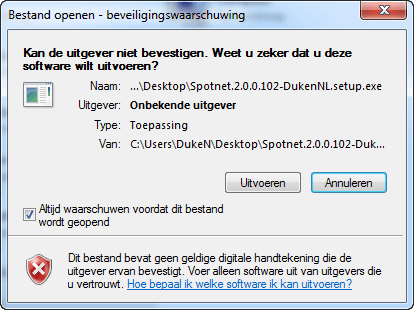
Indien Microsoft .NET Framework 4.5 niet is geïnstalleerd op uw PC vraagt de installatie om deze te installeren. Druk op Install. Als u Framework 4.5 al op de PC geïnstalleerd heeft kunt u deze stappen overslaan en verder gaan met de Spotnet installatie.
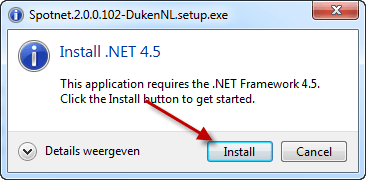
Even geduld, Microsoft .NET Framework 4.5 wordt gedownload en geïnstalleerd
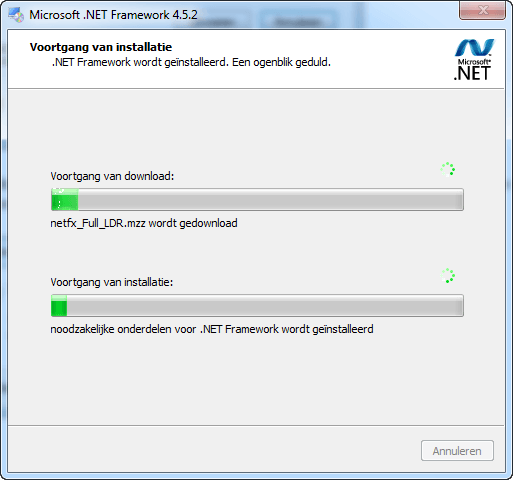
Als u Spotnet voor de eerste keer automatisch start zal deze vragen voor de gebruikers gegevens van uw nieuwsserver. Dit kunnen gegevens zijn van uw internet provider of van een betaalde nieuwsserver. Indien uw provider geen nieuwsserver ondersteund dan kunt u kijken naar een betaalde nieuwsserver. Informatie over nieuwsservers vind u hier:
Een betrouwbare en voordelige “payserver” is Extreme Usenet. Deze payserver bied diversen abonnementen aan. Voordelen van Extreme Usenet zijn: 1.200 Dagen retentie, Account delen is toegestaan, Gratis SSL, Onbeperkt downloaden en Snelheden tot 200 mbit.
Indien u meer wilt weten over betaalde nieuwsservers kunt u dit vragen op ons forum. Als u niet weet of uw provider zelf een nieuwsserver ondersteund kunt u dit achterhalen op de website van uw provider. Voor alle gegevens juist in en druk op “VERBINDEN”.
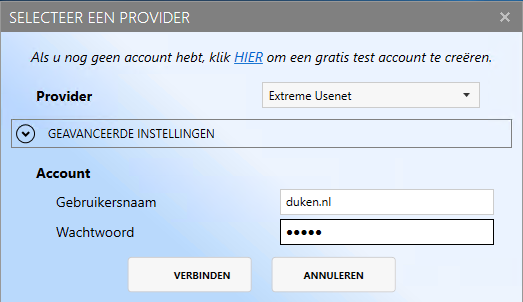
Spotnet 2.0 word opgestart. Bij de eerste keer starten moet spotnet zijn database waar alle downloads in staan updaten. Dit kan enige tijd duren (afhankelijk van uw internet snelheid).
Spotnet 2.0 wordt automatisch bijgewerkt als er een nieuwe versie beschikbaar is. Nieuwe versies bevatten verbeteringen en oplossingen. Als er een nieuwe versie beschikbaar is geeft Spotnet 2.0 dit aan. Druk op de “HIER” knop om Spotnet te herstarten en te voorzien van de update. De update heeft dan automatisch plaatst gevonden.
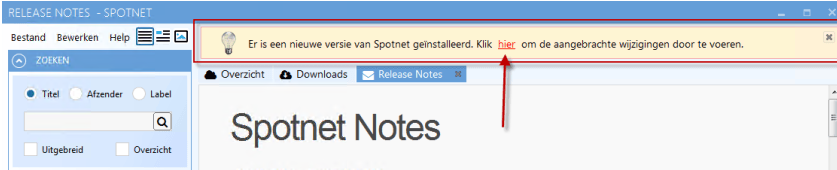
Vervolg de handleiding als Spotnet de volledige database heeft gedownload en als deze is bijgewerkt. Even geduld…

Nadat spotnet alles heeft bijgewerkt ziet deze er als volgt uit. Druk op “Overzicht” om alle nieuwe downloads / Spots te kunnen zien. Onder de knop Downloads staan lopende downloads. In dit geval nog geen. We gaan nu beginnen met de Configuratie van Spotnet 2.0.
Configuratie en tips van Spotnet 2.0 voor optimaal gebruik
We gaan eerst onze download folder instellen. Dit is de locatie waar de download bestanden zich bevinden. Druk op “Bewerken” → “Downloadmap”
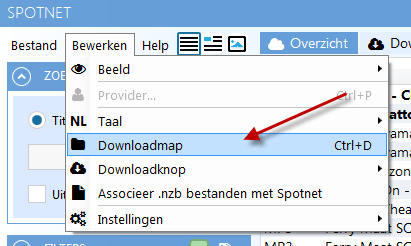
Selecteer een map naar keuze waar de downloads zich moeten bevinden.
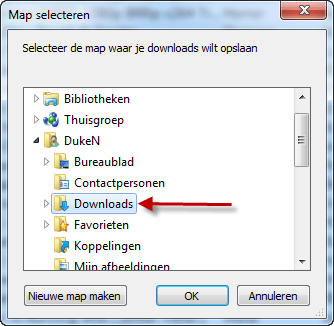
Om de instellingen te kunnen aanpassen ga je naar “Bewerken” → “Instellingen” . Standaard staan de instellingen voor mijn gebruik goed. Wellicht dat u sommige opties wilt in of uitschakelen. Omdat alle instellingen in het Nederlands zijn uitgeschreven hebben deze geen verdere uitleg nodig. Eventuele vragen over instellingen kunnen in de reacties.
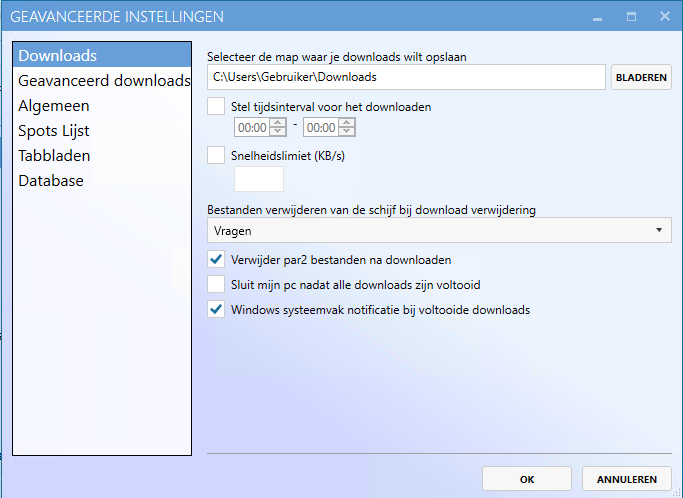
Mijn voorkeur gaat uit naar een Spot overzicht met details. Dit zorgt ervoor dat er een afbeelding en informatie wordt geladen bij het aanklikken van een “Spot” . De beeld weergave met details kunt u selecteren zoals onderstaande voorbeeld.
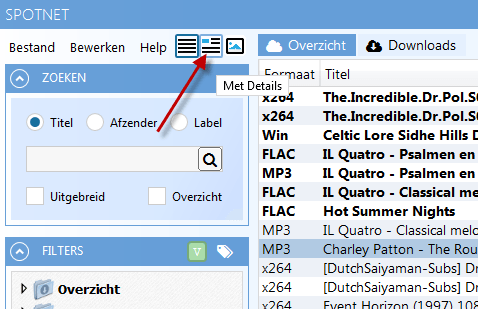
Wij gaan in deze handleidingen opzoek naar een DVD's met Nederlandse ondertiteling. In het FILTERS overzicht kunt u zoeken naar media naar keuze. De getallen tussen de ( *** ) zijn het aantal nieuwe gevonden Spots.
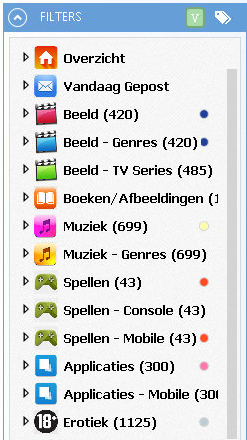
Wij gaan zelf een filter maken voor films met Nederlandse ondertiteling. Open “FILTER TOEVOEGEN” . Ik geef deze de naam “DVD Films met NL ondertitels” . Bij bron selecteren wij Retail (Officiële DVD’s). bij Taal de gewenste opties en ondertitels. Daarnaast nog het formaat DVD5 / DVD9. (Meer informatie over formaten vind u hier. Als je klaar bent druk je op het “ + “ icoontje naast de naam welke je het filter hebt gegeven.
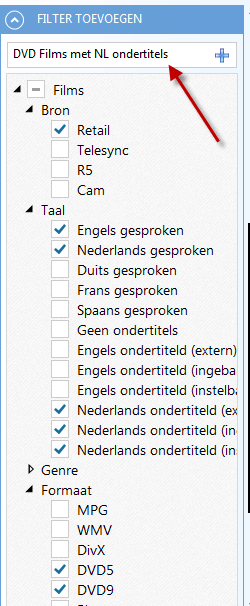
Het nieuwe filter is aangemaakt en actief in Spotnet 2.0
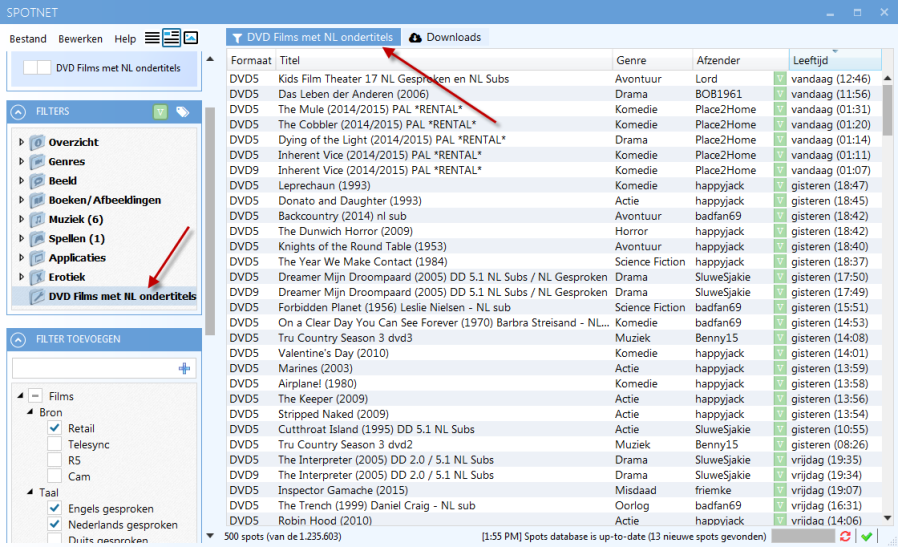
In dit voorbeeld gaan we de film “Knights of the Round Table” Downloaden. Dubbelklik op de film als deze gewenst is zodat de spot wordt geopend en worden gedownload.
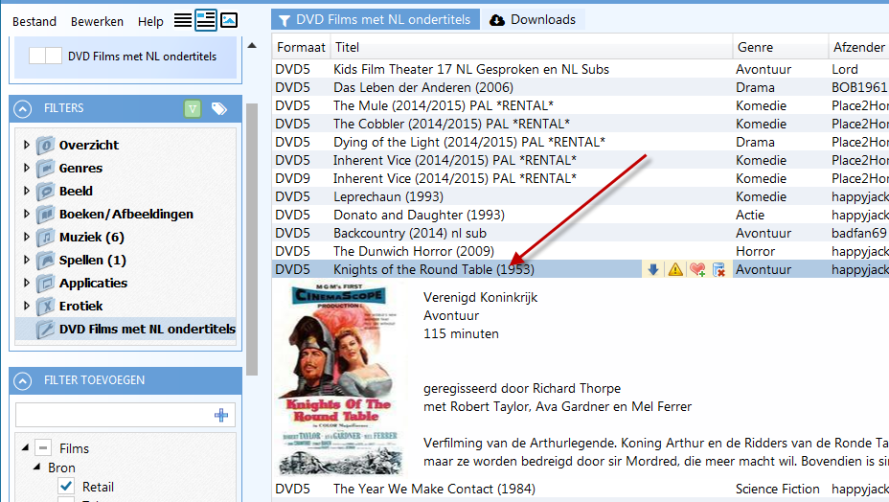
Diversen informatie over de download / spot word getoond.
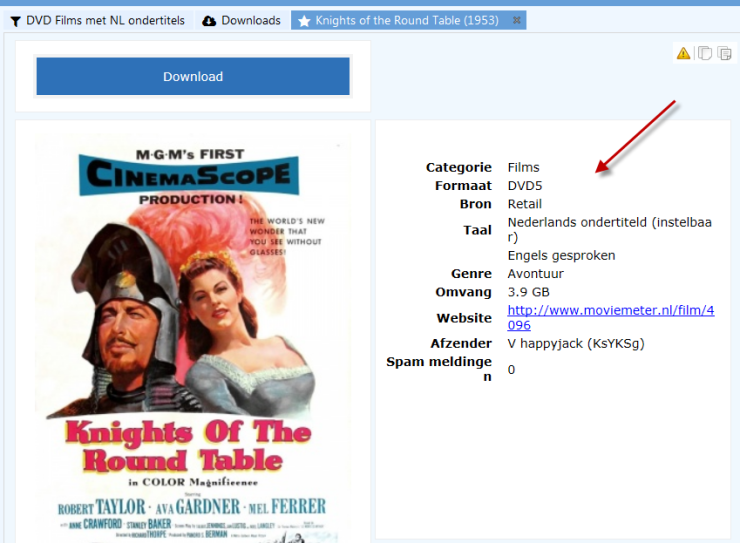
Onder in de Spot staan reacties. Als de film bijvoorbeeld problemen heeft of niet werkt staat dat hier ook vaak. Ook kunt u zelf een reactie achter laten.
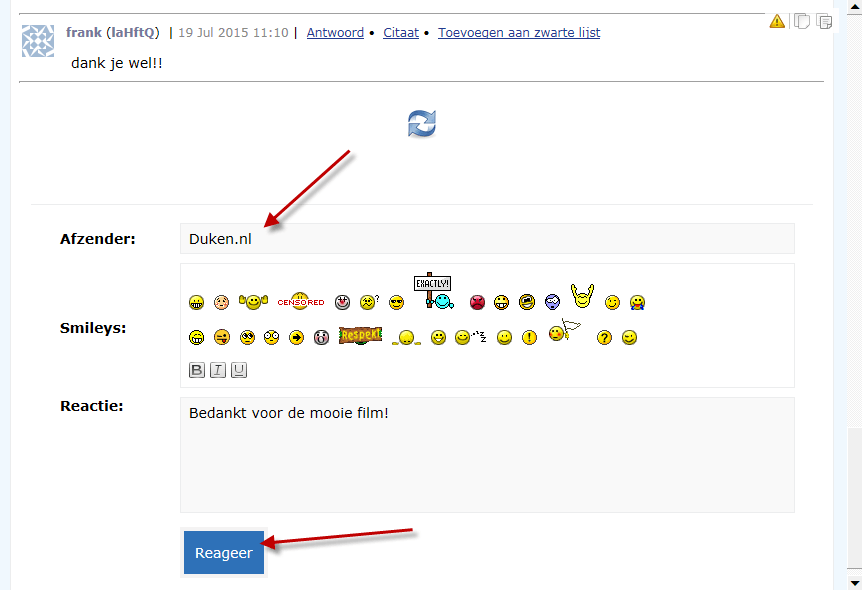
Om de film te downloaden drukken we op de “grote” download knop bovenin de Spot.
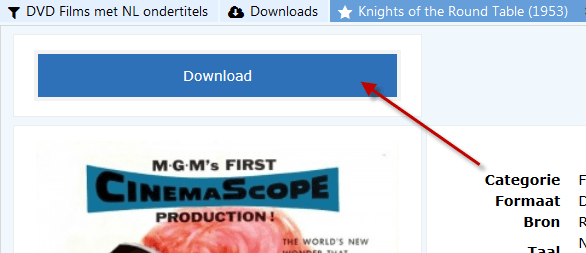
Hierna word de “Downloads” tab geopend en kunt u de status zien van uw lopende download. In dit geval word de film met een snelheid van 6.1 MB/s gedownload en duurt het 9 minuten en 36 seconden voordat hij is gedownload.

Als de download klaar is zal Spotnet deze zelf uitpakken en eventueel repareren. De download is gereed en staat in de door u gekozen download folder. Vanuit hier kunt u de film afspelen, branden of gebruiken voor andere toepassingen.
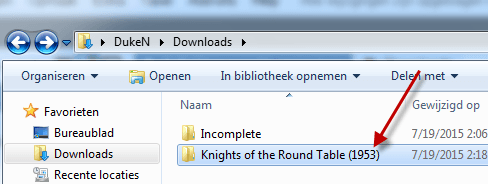
Tot zo ver de handleiding van Spotnet 2.0. Indien u nog vragen en/of opmerkingen heeft over de handleiding kunt u deze kwijt in de reacties.
Aanbevolen is om Spotnet 2.0 te gebruiken in combinatie met een VPN verbinding. Hierdoor zorg je ervoor dat je anoniem download. Informatie en een handleiding voor het gebruik van een VPN verbinding vind je hier.
bewerkt door Duken

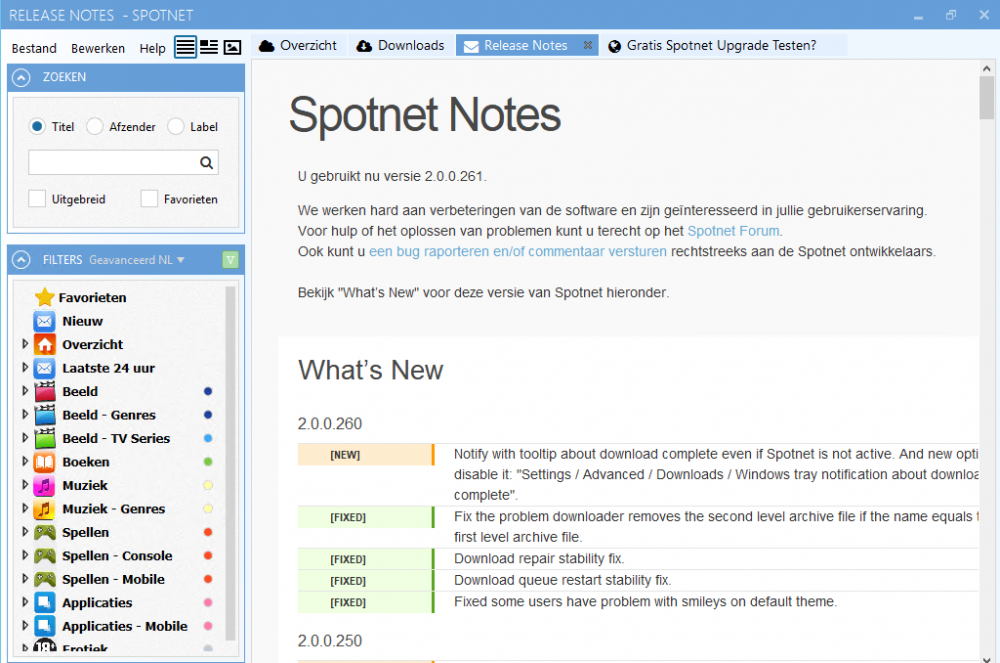
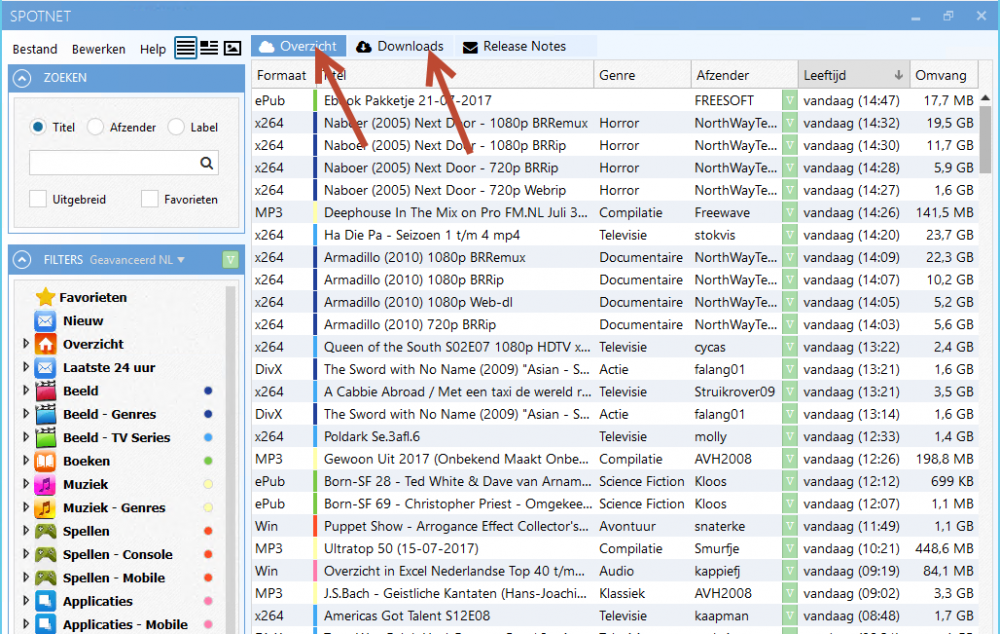




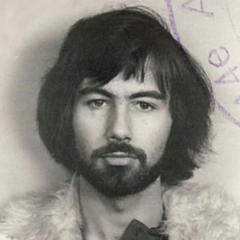


Aanbevolen reactie
Piraatje 1337
Geplaatst 18 uur geleden
De handleiding van de VPN verbinding staat hier.
Doe je mee?
Je kunt nu een bericht plaatsen en je later registeren. Als je al een account hebt, kun je je hier aanmelden.